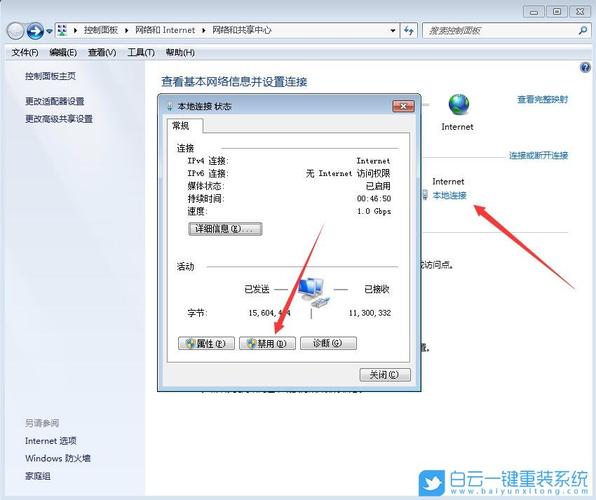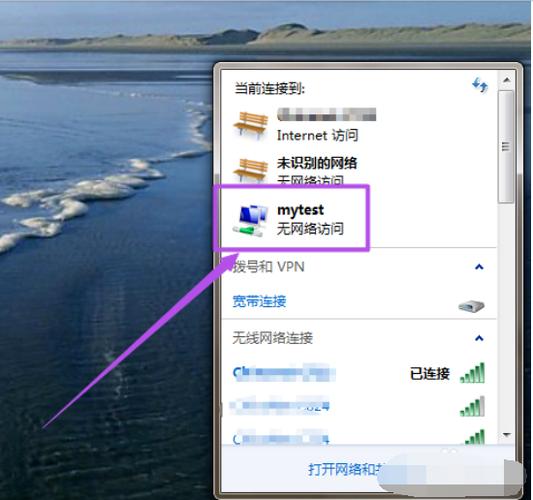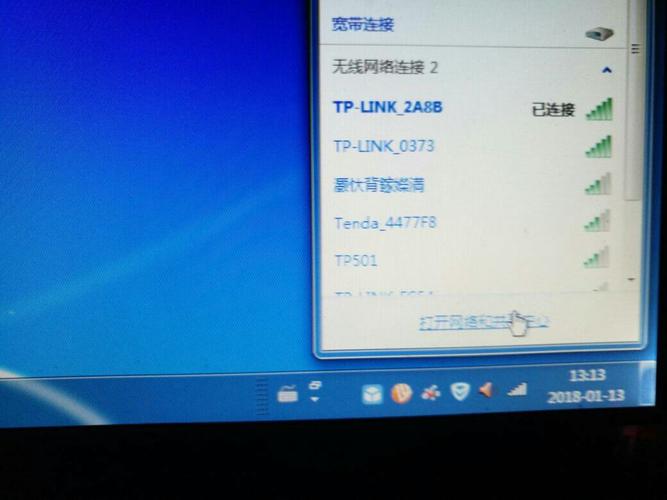win7系统怎么建立wifi热点?
在 Windows 7 操作系统中,您可以按照以下步骤建立 WiFi 热点:
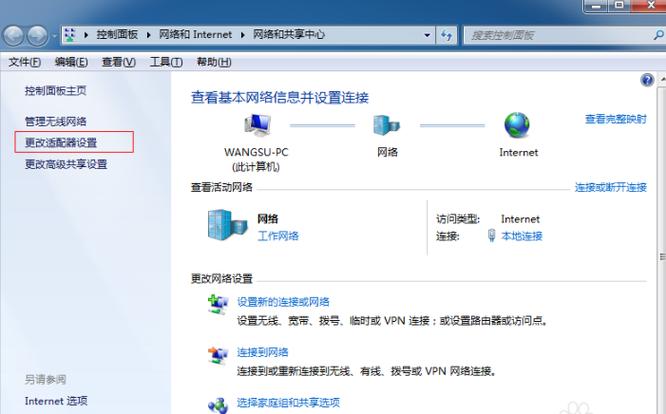
1. 确认您的电脑支持 WiFi 热点功能,需要具备无线网卡并已安装适当的驱动程序。
2. 在开始菜单中,键入 "cmd",右键单击 "命令提示符" 并以管理员身份运行。
3. 在命令提示符中输入:`netsh wlan set hostednetwork mode=allow ssid=热点名称 key=密码`。
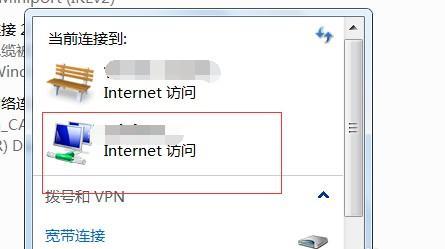
其中,ssid 后面的 "热点名称" 是您希望显示的 WiFi 名称,key 后面的 "密码" 是您选择的密码。
4. 成功创建 WiFi 热点后,键入 `netsh wlan start hostednetwork` 启动热点。
5. 要关闭热点,请键入 `netsh wlan stop hostednetwork`。
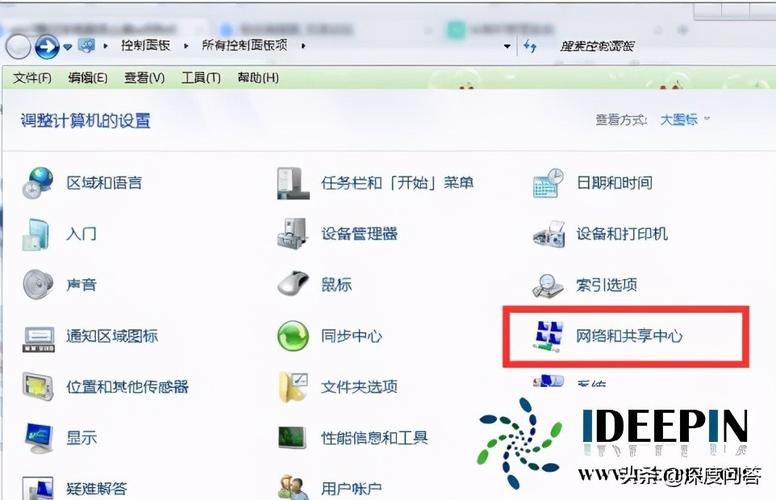
6. 进入 "控制面板",然后选择 "网络和共享中心",在左侧导航栏中单击 "更改适配器设置"。
7. 找到您的无线网络适配器,并右键单击选择 "属性"。
8. 在 "共享" 标签页中,选中 "允许其他网络用户通过此计算机的 Internet 连接来连接",然后从下拉菜单中选择刚才创建的 WiFi 热点。
要在Windows 7系统上建立 WiFi 热点,您可以按照以下步骤操作:
1. 确认您的电脑支持无线网络共享功能。用管理员权限登录计算机后,在“开始”菜单中点击“控制面板”,再点击“网络和共享中心”,然后点击“更改适配器设置”,查看您的电脑中是否存在无线网卡适配器。
2. 创建网络连接。在“控制面板”中点击“网络和共享中心”,找到“设置新的连接或网络”选项,点击“设置无线自组织网络 (ad hoc) ”。按照引导创建一个新的 WLAN 网络,设置 SSID 和密码等参数。
3. 启动共享。在“网络和共享中心”中点击“更改适配器设置”,找到您电脑连接的无线网卡适配器,右键点击属性,在共享选项卡中勾选“允许其他网络用户通过此计算机的 Internet 连接来连接”,然后选择您刚刚新建的 WLAN 网络。
4. 连接其他设备。使用其他设备,在 WiFi 列表中找到您刚才新建的网络,输入设置的密码,即可连接成功到您的 WiFi 热点上。
需要注意的是,在共享网络连接前请确保您的设备连接的网络是通过网线或者其他网络途径的,因为共享网络可能会消耗大量的数据流量。此外,如果您使用的是 Windows 10 操作系统,操作过程与 Windows 7 略有不同,您需要在设置中搜索“移动热点”来设置共享。
要通过路由功能进行建立WiFi热点。Win 7系统建立WiFi热点,你可以通过你主板上的路由功能,然后在Win 7的系统网络设置中打开无线网络的功能,然后再创建无线路由的WiFi网络名称,就可以建立WiFi热点了。
到此,以上就是小编对于win7建立wifi热点的问题就介绍到这了,希望介绍的1点解答对大家有用,有任何问题和不懂的,欢迎各位老师在评论区讨论,给我留言。

 微信扫一扫打赏
微信扫一扫打赏